10 einfache Lösungen zur Beseitigung von Audioverzögerungen auf Ihrem Fernseher
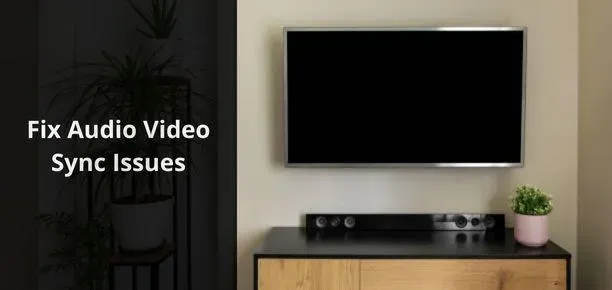
Wenn Sie fernsehen, während Ton und Bild nicht synchron sind, bekommen Sie sofort Kopfschmerzen. Audioverzögerung im Fernseher behoben. Dieses Synchronisierungsproblem kann zu einer Verzögerung von einigen Millisekunden bei Audio oder Video führen, beeinträchtigt jedoch das Fernseherlebnis.
Wenn sich die Münder der Charaktere auf Ihrem Fernsehbildschirm bewegen, bevor Sie den Ton hören, oder umgekehrt, erfahren Sie im Folgenden, warum das so ist und wie Sie die Tonverzögerung auf Ihrem Fernseher beheben können.
Warum sind Ton und Video meines Fernsehers nicht synchron?
Das Problem mit der Synchronisierung von Audio/Video kann bei jedem Fernseher, jeder Soundbar und jedem Streaming-Gerät auftreten, am häufigsten tritt es jedoch bei Fernsehern auf, die an eine Soundbar oder einen externen Lautsprecher angeschlossen sind.
- Audio muss eine längere Reise zurücklegen, um Sie zu erreichen
- Bildverzögerung aufgrund der Videoverarbeitung
- Audioverzögerung aufgrund der Audioverarbeitung
1. Audio braucht mehr Reisen, um Sie zu erreichen.
Um zu verstehen, warum beim Anschluss von Fernsehern an Soundbars AV-Synchronisierungsprobleme auftreten, müssen wir verstehen, wie Audio und Video Sie erreichen.
Audio und Video werden im Original produziert. Die Quelle kann Ihr Fernseher (Live TV, Netflix, Prime Video usw.), Ihr Blu-ray-Player, Ihr Streaming-Gerät oder etwas anderes sein.
Damit Audio und Video Ihres Fernsehers synchronisiert werden können, müssen die von der Quelle wiedergegebenen Audio- und Videosignale gleichzeitig ausgegeben werden.
Das Video von der Quelle muss nur auf den Fernsehbildschirm gelangen. Allerdings muss der Ton von derselben Quelle möglicherweise einen längeren Weg zurücklegen, um die Soundbar oder externe Lautsprecher zu erreichen.
Sie verwenden beispielsweise ein Streaming-Gerät, das an Ihren HDMI-Anschluss angeschlossen ist, Ihre Soundbar ist über ein Kabel mit dem HDMI-Anschluss eines anderen Fernsehers verbunden und Sie schauen sich Live-Sport an.
Das Video muss vom Streaming-Gerät zum Fernseher übertragen werden. Der Ton muss jedoch vom Streaming-Gerät zum Fernseher und dann vom Fernseher zur Soundbar gestreamt werden. Dies kann zu Audioverzögerungen führen.
2. Bildverzögerung aufgrund der Videoverarbeitung
Eine weitere Ursache für AV-Synchronisierungsprobleme ist die Videoverarbeitung. Hochwertige Videos wie 4K und UHD benötigen mehr Zeit für die Verarbeitung und es kann eine Weile dauern, bis sie Sie erreichen. In dieser Ausgabe hören Sie den Ton vor dem Video.
3. Audioverzögerung aufgrund der Audioverarbeitung
Unterschiedliche Audioformate und -qualitäten können ebenfalls zu Problemen mit der Audiolatenz führen. Wenn Sie beispielsweise etwas mit einem Blu-ray-Player oder einem Streaming-Dienst (Disney+, Prime Video usw.) ansehen, wird der Ton in DTS, Dolby Digital oder einem anderen Format mit hoher Bitrate abgespielt. Ihr Fernseher muss es verarbeiten, um es an die Lautsprecher auszugeben und an die Soundbar zu senden.
Aus diesem Grund erreicht Sie der Ton mit einer Verzögerung von einigen Millisekunden.
Diese AV-Verzögerungen gelten speziell für externe Audioausgabegeräte, denn wenn Ihr Fernseher länger für die Verarbeitung von Audio- oder Videodaten benötigt, kann es sein, dass sich beide Ausgänge verzögern, bevor sie gleichzeitig zur Wiedergabe bereit sind.
Wenn Sie jedoch ein externes Audioausgabegerät wie eine Soundbar verwenden, kann der Fernseher Videos verarbeiten und weiß nicht, wie lange die Soundbar für die Tonverarbeitung benötigt.
Dies führt zu Kopfschmerzen verursachenden Audio- oder Videoverzögerungen.
Wie kann man Video- oder Audioverzögerungen im Fernsehen beheben?
Es gibt viele Möglichkeiten, Audioverzögerungen auf Ihrem Fernseher zu beheben. Ebenso haben viele Experten viele Tipps zur Behebung von Videoverzögerungen.
Wir haben die besten Methoden zusammengestellt, damit Sie AV-Synchronisierungsprobleme beheben können, unabhängig davon, ob der Ton vor dem Video kommt oder umgekehrt.
- Überprüfen Sie, ob das Problem mit einem bestimmten Kanal, einer bestimmten App oder einem bestimmten Gerät zusammenhängt
- Stellen Sie sicher, dass Ihre Internetverbindung stabil ist
- Schalten Sie Ihren Fernseher und Ihre Soundbar aus und wieder ein
- Passen Sie die Audioverzögerung Ihres Fernsehers und Ihrer Soundbar an
- Wählen Sie erneut die HDMI-Quelle aus
- Ändern Sie das Audioformat auf Ihrem Fernseher
- Aktualisieren Sie die Firmware Ihres Fernsehers und Ihrer Soundbar
- Aktivieren oder deaktivieren Sie den Spielemodus auf Ihrem Fernseher
- Schließen Sie das Quellgerät direkt an die Soundbar oder externe Lautsprecher an
- Setzen Sie Ihren Fernseher und Ihre Soundbar auf die Werkseinstellungen zurück
1. Überprüfen Sie, ob das Problem mit einem bestimmten Kanal, einer bestimmten App oder einem bestimmten Gerät zusammenhängt.
Manchmal liegt das Problem mit der Audio- oder Videoverzögerung nicht bei Ihnen; seine wahre Ursache ist die Quelle selbst.
Verwenden Sie eine andere Quelle, um festzustellen, ob Ihre AV-Quelle nicht synchron ist. Wenn Sie beispielsweise Videos über eine USB-Verbindung an Ihrem Fernseher abspielen, wechseln Sie zum Fernsehsender und überprüfen Sie AV erneut.
Wenn der AV-Kanal des Fernsehsenders nicht synchron ist, überprüfen Sie andere Kanäle oder die Übertragung über die App, wenn Sie über einen Smart TV verfügen.
2. Stellen Sie sicher, dass Ihre Internetverbindung stabil ist
Das Streamen von Inhalten auf einen Smart-TV oder ein Streaming-Gerät erfordert eine stabile und schnelle Internetverbindung.
Bei langsamer Netzwerkgeschwindigkeit kann es zu Problemen mit der AV-Pufferung und der Latenz kommen. Verwenden Sie diese Schritte, um Ihre Internetgeschwindigkeit zu verbessern:
- Starten Sie Ihren Router/Modem neu.
- Trennen Sie nicht benötigte Geräte von Ihrem WLAN-Netzwerk.
- Bewegen Sie den Router näher an den Fernseher.
- Verwenden Sie ein Ethernet-Kabel, um den Fernseher mit dem Router zu verbinden.
3. Schalten Sie Ihren Fernseher und Ihre Soundbar aus und wieder ein.
Wenn vorübergehende Störungen zu Video- oder Audioverzögerungen führen, sollten Sie Ihren Fernseher und Ihre Soundbar aus- und wieder einschalten.
Da wir nicht wissen können, dass das Problem mit der nicht synchronisierten Audiowiedergabe auf einen vorübergehenden Fehler zurückzuführen ist, versuchen Sie einfach die folgenden Schritte und überprüfen Sie die Audiowiedergabe erneut:
- Schalten Sie Ihren Fernseher und Ihre Soundbar ein. Halten Sie sie 1-2 Minuten lang.
- Ziehen Sie das Netzkabel des Fernsehers und der Soundbar ab und warten Sie 5 Minuten. Schalten Sie die Soundbar aus und ziehen Sie das Kabel vom Fernseher ab (falls es an den Fernseher angeschlossen ist).
- Wenn Sie über ein Streaming-Gerät verfügen, schließen Sie es außerdem an den HDMI-Anschluss an und ziehen Sie das Ladekabel ab.
- Warte 5 Minuten.
- Stecken Sie das Netzkabel des Fernsehers in eine Steckdose. Schalten Sie die Soundbar ein und schließen Sie das Kabel an Ihren Fernseher an.
- Schließen Sie bei Streaming-Geräten das Gerät erneut an den HDMI-Anschluss an und verbinden Sie es mit dem Ladekabel.
- Machen Sie dasselbe für alle anderen Geräte, die an Ihren Fernseher angeschlossen sind, z. B. einen Blu-ray-Player und eine Spielekonsole.
- Spielen Sie etwas auf Ihrem Fernseher ab und prüfen Sie, ob das AV-Synchronisierungsproblem behoben ist.
4. Passen Sie die Audioverzögerung an Ihrem Fernseher und Ihrer Soundbar an.
Bei fast allen Fernsehern und Soundbars können Sie die Audioverzögerung anpassen. Die Nuance besteht jedoch darin, dass die meisten von ihnen diesen Prozess in eine Richtung zulassen. Das bedeutet, dass Sie den Ton verzögern können.
Dies ist nützlich, wenn Ihr Video vor dem Ton auf dem Bildschirm abgespielt wird. Sie können den Ton ganz einfach um einige Teilbereiche verzögern und das Fernsehen mit synchronisiertem AV genießen.
Wenn jedoch der Ton von der Soundbar vor dem Video auf dem Fernseher abgespielt wird, kann eine weitere Verzögerung des Tons das Problem nicht lösen.
Die Audioverzögerungs- oder Lippensynchronisationsfunktion kann die Audioverzögerung also nicht beheben, es sei denn, Sie verfügen über einen Fernseher oder eine Soundbar, mit der Sie die Audioverzögerungseinstellungen sowohl in positive als auch in negative Richtung ändern können.
Sie können die Audioverzögerung dann leicht reduzieren, indem Sie die Audioverzögerung negativ lassen.
Die Toneinstellungen sind für jede TV-Marke unterschiedlich, aber die Tonverzögerungsoption für alle befindet sich irgendwo in den Toneinstellungen. Wir zeigen die Audioverzögerungseinstellungen auf einem Samsung-Fernseher.
4.1 Audioverzögerung auf Samsung Smart TV einstellen
- Gehen Sie im Hauptbildschirm zu „Einstellungen“.
- Wählen Sie im linken Bereich „Ton“ und dann „Experteneinstellungen“.
- Wählen Sie „Digital Audio Output Delay“ und erhöhen oder verringern Sie den Wert.
4.2 Einstellen der Audioverzögerung auf einem LG-Fernseher mit WebOS
LG webOS-Smart-TVs und NetCast-TVs verfügen außerdem über eine Audioverzögerungsfunktion, die die Synchronisierung der AV Ihres Fernsehers erleichtert:
- Gehen Sie zum Startbildschirm Ihres LG-Fernsehers.
- Gehen Sie zu Einstellungen > Ton > AV-Synchronisierungseinstellung.
- Schalten Sie die Funktion „AV Sync Adjust“ ein und verwenden Sie die externe Lautsprecherleiste, um die Audioverzögerung anzupassen.
4.3 Einrichten der AV-Synchronisierung auf dem Streaming-Gerät
Streaming-Geräte wie der Fire TV Stick bieten viele Vorteile. Eine Funktion, die wir an diesen Streaming-Geräten schätzen, ist, dass die Audioverzögerungsfunktion in beide Richtungen funktioniert.
Sie können den Ton sowohl positiv als auch negativ verzögern. Nachfolgend finden Sie die Schritte für den Amazon Fire TV Stick:
- Navigieren Sie zu den Einstellungen auf dem Startbildschirm und wählen Sie „Anzeige und Audio“.
- Wählen Sie im nächsten Bildschirm „Audio“.
- Wählen Sie „AV-Sync-Einstellung“.
- Sie werden zum AV-Synchronisierungsbildschirm weitergeleitet. Passen Sie den Klang an, indem Sie die Stimme des Balls hören, der von der beweglichen Platte abprallt.
5. Wählen Sie erneut die HDMI-Quelle aus
Wenn Sie eine Soundbar, einen Blu-ray-Player oder ein anderes Gerät an Ihren Fernseher angeschlossen haben, verwenden Sie die Eingangs- oder Quellentaste auf der Fernbedienung, um eine Quelle auszuwählen und diese auszuwählen, um Ihren Fernseher mit der Quelle zu verbinden.
Wie der YouTuber erklärte, haben wir die einfachste Lösung, um Probleme bei der Audio- und Videosynchronisierung zu beheben. Folgen Sie unten:
- Schalte den Fernseher ein. Es startet und spielt von der bereits ausgewählten Quelle ab.
- Drücken Sie die „Enter“- oder „Source“-Taste auf der Fernbedienung, um das Quellenmenü aufzurufen und HDMI 1, HDMI 2, TV und andere Quellen auszuwählen.
- Sobald Sie sich im Quellenmenü befinden, wählen Sie die Quelle erneut aus.
- Überprüfen Sie nun den Ton und das Video.
6. Ändern Sie das Audioformat auf Ihrem Fernseher.
Probleme mit der Audiosynchronisierung hängen meist mit Soundbars zusammen, die an HDMI ARC oder eine optische Quelle angeschlossen sind.
Diese Methode sendet Ton an die Soundbar. Ihre Soundbar dekodiert oder verarbeitet es und sendet es dann an Sie. Dies kann den Ton verzögern. Somit erreicht Sie das Video vor dem Audio.
Sie ändern die TV-Einstellungen und überlassen die Verarbeitung dem Fernseher, sodass der Ton an die Soundbar weitergeleitet und sofort abgespielt wird, wodurch die Audiolatenz reduziert wird.
Fernseher können Ton in vielen Formaten wie Dolby Digital, Pass-Through, Bitstream und PCM verarbeiten. Gehen Sie zu den Toneinstellungen Ihres Fernsehers und stellen Sie das Audioformat auf PCM ein.
Diese Lösung hat einige Nachteile. Einige Fernseher können einige Audioformate nicht dekodieren. Daher funktioniert diese Methode nicht, wenn die Audioquelle in Formaten vorliegt, die Ihr Fernseher nicht dekodieren kann. Darüber hinaus können Sie mit dieser Methode Stereoton erhalten.
Probieren Sie andere Methoden aus, wenn Sie beim Surround-Sound keine Kompromisse eingehen möchten.
7. Aktualisieren Sie die Firmware Ihres Fernsehers und Ihrer Soundbar.
Zu den Updates für Fernseher und Soundbars gehören Fehlerbehebungen und Funktionsverbesserungen. Wenn das AV-Synchronisierungsproblem auf eine Verzögerung bei der Audio- oder Videoverarbeitung zurückzuführen ist, sollten Sie Ihren Fernseher und Ihre Soundbar aufrüsten, um die AV-Verarbeitungsfunktion zu verbessern.
7.1 Aktualisieren Sie Ihren Fernseher
Wir zeigen Ihnen, wie Sie die Software Ihres Samsung Smart TV aktualisieren. Die Schritte zum Aktualisieren Ihres LG-, Sony-, Hisense-, TCL-, Panasonic-, Philips- oder eines anderen Markenfernsehers sind dieselben.
- Gehen Sie im Hauptbildschirm zu „Einstellungen“.
- Wählen Sie „Unterstützung“.
- Wählen Sie in den Support-Einstellungen „Software-Update“ aus.
- Wählen Sie Jetzt aktualisieren.
- Ihr Fernseher sucht nach Updates und aktualisiert diese, sofern verfügbar. Dies wird mehrere Minuten dauern.
7.2 Aktualisieren Sie Ihre Soundbar
Soundbars werden über ein Flash-Laufwerk aktualisiert. Alle Soundbar-Marken wie Samsung, JBL, TCL, Sony, LG, Bose und mehr verwenden diese Methode.
Wir listen die allgemeinen Schritte zum Upgrade Ihrer Soundbar auf.
- Gehen Sie zur Website Ihres Soundbar-Herstellers und geben Sie die Modellnummer Ihrer Soundbar ein, um zur Support-Seite Ihrer Soundbar zu gelangen.
- Suchen Sie im Download-Bereich nach der neuesten Firmware und laden Sie sie herunter.
- Es befindet sich in einem Zip-Archiv. Entpacken Sie die Zip-Datei.
- Kopieren Sie den aus der ZIP-Datei erhaltenen Inhalt auf einen FAT32-formatierten USB-Stick. Erstellen Sie keine Ordner auf USB; Fügen Sie die Datei in das Stammverzeichnis des USB-Sticks ein.
- Schalten Sie die Soundbar aus und stecken Sie den USB-Stick in den USB-Anschluss.
- Schalten Sie die Soundbar ein. Wenn Ihre Fernbedienung über eine Quellentaste verfügt, drücken Sie diese und wählen Sie USB.
- Die Soundbar beginnt mit der Aktualisierung. Auf dem Display kann während der Aktualisierung auch „UPDATE“ angezeigt werden.
- Wenn das Update abgeschlossen ist, wird Ihre Soundbar ausgeschaltet oder neu gestartet.
Für genaue Schritte speziell für Ihre Soundbar-Marke und Ihr Soundbar-Modell suchen Sie bei Google nach „So aktualisieren Sie die Soundbar [Marke und Modell]“.
7.3 Aktualisieren Sie Ihr Streaming-Gerät
Wenn Sie ein Streaming-Gerät wie Fire TV, Roku, Apple TV oder Chromecast verwenden, ist die Aktualisierung ebenfalls einfach. Wir zeigen die Schritte zum Aktualisieren von Roku:
- Drücken Sie die Home-Taste auf der Fernbedienung.
- Gehen Sie zu Einstellungen > System > Systemaktualisierung.
- Wählen Sie Jetzt prüfen.
- Es sucht nach neuen Software-Updates und installiert diese.
8. Schalten Sie den Spielemodus auf Ihrem Fernseher ein oder aus.
Viele Smart-TVs verfügen über eine Gaming-Funktion namens Game Mode. Dieser Modus weist den Fernseher an, die Videoverarbeitung während des Spiels zu umgehen, damit das Spiel nicht langsamer wird und die Aktionen der Gamecontroller sofort auf dem Bildschirm angezeigt werden.
Dadurch werden die bizarren Videofunktionen deaktiviert, die dazu führen, dass das Video Sie mit einigen Millisekunden Verspätung erreicht.
- Überprüfen Sie die Einstellungen Ihres Fernsehers und prüfen Sie, ob dieser über einen Spielemodus verfügt.
- Versuchen Sie nun, den Spielemodus zu aktivieren und zu deaktivieren.
Meistens ist es hilfreich, den Spielemodus zu deaktivieren, wenn es zu Audioverzögerungen kommt, da der Fernseher ebenfalls mit der Verarbeitung des Videos beginnt und es daher einige Zeit dauert, bis beide Sie kontaktieren. Dadurch können Probleme mit der Audiolatenz behoben werden.
Wenn Sie jedoch eine Videoverzögerung haben, reicht es möglicherweise aus, den Spielemodus zu aktivieren, um das Problem zu beheben. Wenn der Spielemodus aktiviert ist, wird der Fernseher angewiesen, die Videoverarbeitung zu vermeiden und sie früher an den Ausgabebildschirm zu senden.
Dies kann jedoch zu einer schlechteren Videoqualität führen, als Sie es gewohnt sind.
9. Schließen Sie Ihr Quellgerät direkt an die Soundbar oder externe Lautsprecher an.
Zu Beginn des Leitfadens haben wir die Hauptursache des AV-Synchronisierungsproblems erwähnt – Audio und Video müssen unterschiedliche Entfernungen zurücklegen. Der Schall muss sich länger ausbreiten und erreicht möglicherweise eine Verzögerung von einigen Millisekunden.
Darüber hinaus verarbeiten einige Soundbars den Ton, was zu einer Verzögerung führt, aber der Fernseher spielt das entsprechende Video ab, ohne zu erkennen, dass die Soundbar den Ton verzögert.
Sie können das Quellgerät direkt an die Soundbar anschließen, um diese Probleme zu beheben. Die Soundbar verarbeitet nun sowohl Audio als auch Video und sendet das Video an den Fernseher, wenn der Ton zur Ausgabe bereit ist.
Dieser Fix weist jedoch einige eigene Probleme auf. Die Soundbar sendet das Video automatisch an den Fernseher, nachdem der Ton ausgepackt wurde.
Die Soundbar gibt den entsprechenden Ton wieder, wenn das Video Ihren Fernseher erreicht. Wenn Ihr Fernseher eine Videoverarbeitung wie Bewegungsglättung oder andere Videoverbesserungen durchführt, kommt es zu Videoverzögerungen.
Sie können die Videoverzögerung mithilfe der Audioverzögerungsfunktion Ihres Fernsehers und Ihrer Soundbar beheben. Dieses Mal wird es einfacher sein, da Sie nur den auf allen Fernsehern und Soundbars verfügbaren Ton verzögern müssen.
Ein weiteres Problem besteht darin, dass diese Lösung nur funktioniert, wenn Sie nur ein HDMI-Gerät an die Soundbar anschließen möchten, beispielsweise einen Blu-ray-Player, da die meisten Soundbars nur über einen HDMI-Eingang verfügen.
Möglicherweise müssen Sie einen HDMI-Schalter verwenden, wenn Sie mehrere Geräte gleichzeitig benötigen, aber dadurch werden mehr Kabel benötigt.
Außerdem ist diese Methode nutzlos, wenn Sie andere Quellen wie lokale Sender und Smart-TV-Apps wie Netflix verwenden.
Um diese Quellen nutzen zu können, müssen Sie die typische Fernsehmethode verwenden: Schließen Sie Ihren Fernseher an die Quelle an und lassen Sie ihn Ton an die Soundbar senden.
10. Setzen Sie Ihren Fernseher und Ihre Soundbar auf die Werkseinstellungen zurück
Beim Zurücksetzen auf die Werkseinstellungen werden alle Ihre Einstellungen, gespeicherten Apps und Daten gelöscht. Sie müssen alles neu einrichten, da alle Einstellungen auf die Standardeinstellungen zurückgesetzt werden.
Wenn Ihr TV- und Soundbar-AV-Synchronisierungsproblem weiterhin besteht, nachdem Sie die oben genannten Lösungen befolgt haben, setzen Sie beide Geräte auf die Werkseinstellungen zurück.
Nachfolgend finden Sie die Methode zum Zurücksetzen des Samsung Smart TV:
- Gehen Sie im Hauptbildschirm zu „Einstellungen“.
- Wählen Sie Allgemein aus.
- Scrollen Sie nach unten zum letzten Punkt und wählen Sie „Setup starten“.
- Sie können Ihren Fernseher jetzt zurücksetzen und als neu einrichten.
Soundbars verfügen je nach Soundbar-Marke über unterschiedliche Reset-Methoden.
Führen Sie also eine Google-Suche nach „Soundbar [Marke und Modell] zurücksetzen“ durch, öffnen Sie mehrere Websites und befolgen Sie die Anweisungen, um Ihre Soundbar zurückzusetzen und die Audioverzögerung von Fernseher und Soundbar zu beheben. Sie können auch die Bedienungsanleitung der Soundbar lesen.
Abschluss
Wenn eine Soundbar oder externe Lautsprecher an den Fernseher angeschlossen sind, kommt es häufig vor, dass Audio oder Video auf dem Fernseher nicht synchron sind.
Verwenden Sie die Audioverzögerungsfunktion Ihres Fernsehers, um die Synchronisierung einzurichten, oder befolgen Sie die anderen Lösungen in dieser Anleitung, um AV-Synchronisierungsprobleme zu beheben.
FAQ
Wie behebe ich die Audioverzögerung auf meinem Fernseher?
Um Audioverzögerungen auf Ihrem Fernseher zu beheben, gehen Sie wie folgt vor: Ziehen Sie das Netzkabel des Fernsehers und anderer daran angeschlossener Geräte ab. Schalten Sie die Soundbar aus. Warten Sie 10–20 Minuten. Stecken Sie das Netzkabel des Fernsehers wieder in die Steckdose und schalten Sie die Soundbar ein.
Warum sind Bild und Ton auf meinem Fernseher nicht synchron?
Ihr Fernseher benötigt Zeit, um das Video zu verarbeiten. Dies tritt auf, wenn viele Videoverbesserungsfunktionen aktiviert sind. Es dauert einige Millisekunden, bis die Soundbar oder der Fernseher den Ton dekomprimiert haben. Anwendung, Kanal oder Quelle haben nicht synchrones AV.
Wie kann ich die Soundbar-Verzögerung beseitigen?
Um die Soundbar-Verzögerung zu beheben, versuchen Sie Folgendes: Stellen Sie sicher, dass die Soundbar mit dem HDMI ARC- oder eARC-Anschluss des Fernsehers verbunden ist. Setzen Sie Ihren Fernseher und Ihre Soundbar zurück. Ziehen Sie das Netzkabel ab und schalten Sie die Soundbar und den Fernseher für 20 Minuten aus. Ändern Sie das Audioausgabeformat in den TV-Toneinstellungen auf PCM. Aktualisieren Sie die Soundbar-Firmware.
Wie synchronisiere ich Ton und Bild auf meinem Fernseher?
Die einfachste Lösung, Ton und Bild auf Ihrem Fernseher zu synchronisieren, besteht darin, die Quellenauswahl zurückzusetzen. Schalte den Fernseher ein. Drücken Sie die „Input“- oder „Source“-Taste auf der Fernbedienung, um ein Menü zu öffnen, in dem Sie Quellen wie HDMI 1 und HDMI 2 auswählen können. Wählen Sie Ihre Quelle aus. Überprüfen Sie den Ton und das Bild noch einmal.



Schreibe einen Kommentar